

بقلم Adela D. Louie, ، آخر تحديث: May 11, 2024
هل أنت مستعد لتحسين تجاربك في Chrome إلى مستوى أعلى؟ تصور القدرة على سجل الصوت من منصات البث المفضلة لديك عبر الإنترنت، أو محادثات الفيديو، أو حتى الأصوات داخل اللعبة مباشرة من متصفح الويب الخاص بك. يوفر التقاط الصوت هذا مجموعة واسعة من الفرص لمنشئي المحتوى والموسيقيين وكذلك أي شخص يرغب في حفظ المحادثات المهمة.
توفر هذه المقالة استكشافًا التقاط الصوت من كروم الأدوات والأساليب. فهو يقدم دليلاً كاملاً لمساعدتك على الاستفادة الكاملة من إمكانيات متصفحك. دعنا نذهب في رحلة لإحداث ثورة في كيفية تفاعلك مع الصوت عبر الإنترنت، من خلال دراسة أهم الإضافات!
الجزء 1. نظرة عامة: ما هو برنامج Chrome Audio Captureالجزء 2. أفضل أداة لالتقاط الصوت من Chrome للكمبيوتر الشخصي – مسجل شاشة FoneDogالجزء 3. قائمة بأداة التقاط الصوت من Chrome المتوفرةالجزء 4. أسئلة وأجوبةوفي الختام
أداة تسجيل الصوت في Chrome عبارة عن برنامج أو ملحق مخصص تم تصميمه من أجله الكروم يتيح لك التقاط الصوت وتخزينه مباشرة من المتصفح. تعد هذه الأدوات مفيدة لتسجيل الجلسات مثل الاجتماعات أو المقابلات أو حتى الندوات عبر الإنترنت.
إنها تلغي الحاجة إلى أجهزة التقاط الصوت الثانوية حيث يتم تسجيل الصوت مباشرة من المصدر. بالإضافة إلى ذلك، توفر بعض الأدوات ميزات متقدمة تتجاوز مجرد التسجيل، والتي يمكن أن تساعد في تحسين الإنتاجية بالإضافة إلى تسهيل تدوين الملاحظات بشكل أفضل.
مسجل الشاشة فون دوج يبرز كخيار ممتاز لالتقاط صوت Chrome على جهاز الكمبيوتر. فهو يوفر تسجيلًا سلسًا للصوت من علامات تبويب Chrome، إلى جانب مصادر صوت النظام والميكروفون الأخرى.
بفضل واجهته سهلة الاستخدام والإعدادات القابلة للتخصيص بالإضافة إلى خيارات الإخراج المرنة بالفعل، يتيح FoneDog تسجيلات عالية الجودة بتنسيقات متعددة. بالإضافة إلى ذلك، فهو يوفر ميزات إضافية لتسجيل الشاشة والتقاط كاميرا الويب، مما يجعله أداة متعددة الاستخدامات لالتقاط جميع احتياجات الوسائط المتعددة الخاصة بك.
تحميل مجانا
للنوافذ
تحميل مجانا
لأجهزة ماكينتوش العادية
تحميل مجانا
بالنسبة إلى M1 و M2 و M3
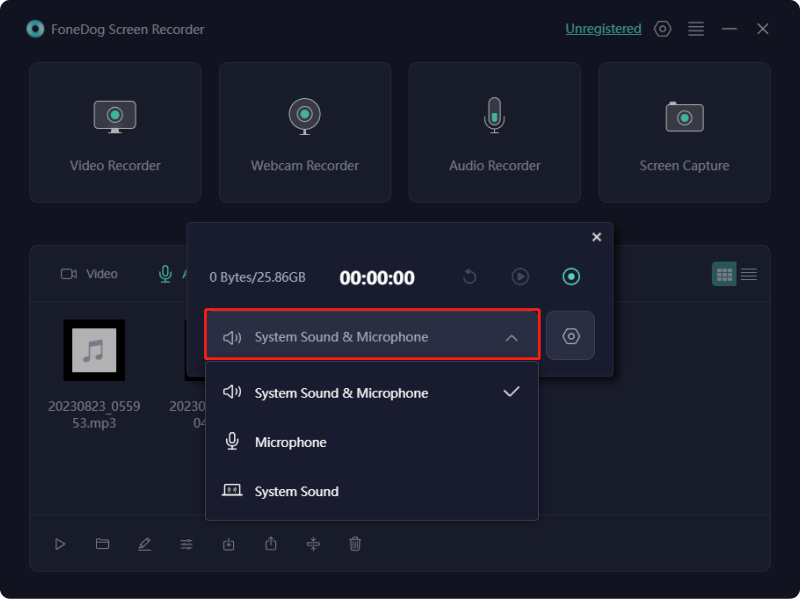
يعد Google Chrome من بين متصفحات الويب المتاحة الأكثر شيوعًا وتنوعًا. ويقدم مجموعة شاملة من الميزات. في هذا القسم، سنقدم لك العديد من ملحقات تسجيل الصوت في Chrome لراحتك.
Veed هي عبارة عن منصة على الإنترنت تمتد إلى ما هو أبعد من ذلك تسجيل الصوت; يعمل كأداة لتحرير الفيديو داخل المتصفح. باستخدام Veed، يمكن للمستخدمين التقاط مقاطع الفيديو وتحريرها بالكامل بالإضافة إلى الصوت مباشرة داخل Chrome، مما يلغي الحاجة إلى تثبيت البرامج المعقدة وإتقانها.
مزايا:
العيوب: قد يستغرق تحميل التسجيلات بعض الوقت
يعمل Mote على تبسيط عملية الاتصال من خلال تمكين المزيد من التحدث إلى جانب كتابة أقل. يتيح لك ملحق Chrome هذا التقاط صوتك وكذلك الصوت من صفحات الويب. إنه مثالي للمعلمين نظرًا لميزاته التعليمية القوية. يمكن دمج التسجيلات الصوتية في مواقع Google، أو مشاركتها عبر رمز الاستجابة السريعة، أو حتى دمجها في Notion.
مزايا:
العيوب: خيارات التحرير مقيدة إلى حد ما
Movavi هو امتداد Chrome شائع يعمل بدون مشغلات أو مكونات إضافية إضافية. فهو يتيح تسجيل الشاشة بسهولة مع الصوت، والتقاط أصوات النظام وإدخال الميكروفون. يسمح الامتداد أيضًا بتراكب كاميرا الويب أثناء التقاط الفيديو. علاوة على ذلك، يتضمن Movavi ميزات التحرير الأساسية مثل التشذيب وقطع الأجزاء غير الضرورية من التسجيل الخاص بك.
مزايا:
العيوب:

يمكّنك Mediasave من تنزيل الكتب الصوتية والموسيقى والبودكاست بالإضافة إلى الملفات الصوتية الأخرى من أي موقع ويب مجانًا. كما يوفر إعدادات عرض قابلة للتخصيص لكل موقع ويب. الميزة الجذابة هي أن Mediasave يقوم تلقائيًا بتسمية الملفات بناءً على الصوت المسجل، مما يجعل من السهل تحديد موقع التنزيلات الخاصة بك لاحقًا.
مزايا:
العيوب: مخاوف محتملة تتعلق بممارسة الخصوصية بسبب الشفافية المحدودة
Audacity هو برنامج مجاني مفتوح المصدر لتسجيل الصوت وتحريره. فهو يمكّنك من تسجيل الصوت من Google Chrome بالإضافة إلى توفير إمكانيات التحرير. يمكنك القص جنبًا إلى جنب مع لصق تسجيلاتك، بالإضافة إلى مزج مسارات متعددة. مع المكونات الإضافية الإضافية، يتيح لك البرنامج تطبيق مجموعة متنوعة من المؤثرات الصوتية.
مزايا:
العيوب: يمكن أن تكون واجهة المستخدم صعبة إلى حد ما بالنسبة للمبتدئين

Nimbus Clarity هي أداة لتسجيل الفيديو والصوت مصممة للإنتاجية، مما يتيح لك التقاط كاميرا الويب والشاشة وكذلك علامات تبويب المتصفح. وهو يقدم مجموعة متنوعة من ميزات التعليقات التوضيحية وتأثيرات التسجيل، بما في ذلك الإضافات النصية والضبابية.
مزايا:
العيوب:
يوفر هذا الامتداد أداة أساسية لتسجيل الصوت وكذلك الصوت. يمكن تخزين الصوت الملتقط بتنسيقات ملفات MP3 أو حتى WAV. واجهة المستخدم سهلة الاستخدام، مما يجعل عملية التسجيل متاحة حتى للمستخدمين المبتدئين. لديك خيار حفظ الملفات المسجلة مباشرة على جهازك المحلي أو ببساطة تحميلها على Google Drive.
مزايا:
العيوب: يفتقر إلى ميزات تحرير الصوت
أداة أخرى موثوقة لالتقاط الصوت في Google Chrome والتكامل معه في Google Drive لقد كان Screencastify. بالنسبة للتسجيل الصوتي، فهو يمكّنك من استخدام الميكروفون الخاص بك لسرد الأنشطة. إلى جانب علامات تبويب المتصفح، يمكنه أيضًا التقاط مقاطع فيديو وصوت لسطح المكتب وكذلك كاميرا الويب، مما يسمح لك بضبط الجودة جنبًا إلى جنب مع معدل الإطارات.
مزايا:
العيوب:
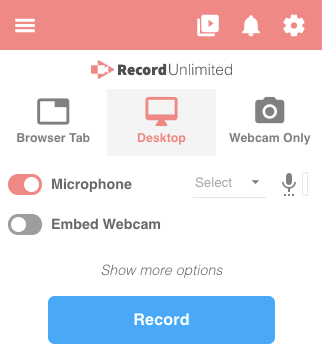
يعد Reverb امتدادًا مفيدًا لمتصفح Chrome يمكّنك من التقاط تسجيلاتك الصوتية ومشاركتها عبر الإنترنت. يمكنك دمج ملاحظاتك الصوتية بسهولة في تويتر باستخدام عنوان محدد. بالإضافة إلى ذلك، يعطي Reverb الأولوية لخصوصيتك ويمتنع عن بيع بياناتك إلى أطراف ثالثة بما يتجاوز حالات الاستخدام المعتمدة. كما أنه لا يستخدم البيانات أو ينقلها لأغراض أخرى غير الوظائف المقصودة من التطبيق.
مزايا:
العيوب: قد تعتمد الوظيفة على جودة الاتصال بالشبكة
يتيح لك ملحق Chrome هذا التقاط الصوت من Chrome مع حفظ الملف المسجل على جهاز Mac أو حتى الكمبيوتر الشخصي. يمكنك استخدام أداة التقاط الصوت من Chrome لتسجيل أي صوت يتم تشغيله حاليًا في علامة تبويب المتصفح. بالإضافة إلى ذلك، فهو يتيح التسجيل المتزامن من علامات تبويب متعددة. يمكن حفظ الصوت إما بصيغة MP3 أو ربما بصيغة WAV فقط.
مزايا:
العيوب:

بالتأكيد، من الممكن تعديل دقة التقاط الصوت داخل تطبيق Chrome Audio Capture. يوفر الامتداد عادة خيارات لتخصيص الجودة، والتي تتضمن تحديد نوع الملف (MP3 أو WAV) إلى جانب تعديل معدل الصوت لتحقيق أحجام ملفات محسنة أو منخفضة.
لا، لا يقوم Chrome Audio Capture بتسجيل إدخال الميكروفون. وهو مصمم لالتقاط الصوت الذي يتم تشغيله من علامات تبويب متصفح Chrome فقط، مثل الموسيقى أو صوت الفيديو من مواقع الويب. ولا يسجل أي مصادر صوت خارجية.
لا يوجد حد لعدد التسجيلات التي يمكنك إجراؤها باستخدام Chrome Audio Capture. ومع ذلك، فإن مقدار مساحة التخزين على جهاز الكمبيوتر الخاص بك قد يحد من عدد التسجيلات التي قد تحتفظ بها. راقب مساحة القرص لديك لإدارة التسجيلات بشكل فعال.
نعم، يمكن تنزيل Chrome Audio Capture واستخدامه مجانًا. ويمكن الحصول عليه من سوق Chrome الإلكتروني مجانًا. في حين أن الامتداد نفسه مجاني، ضع في اعتبارك التكاليف المحتملة المرتبطة بمساحة تخزين التسجيلات.
في الختام، يوفر Chrome Audio Capture طريقة سهلة لالتقاط الصوت من علامات تبويب متعددة في وقت واحد وحفظ التسجيلات بالتنسيقات الشائعة. على الرغم من أنه قد يكون به بعض القيود مثل مدة التسجيل المقيدة ونقص أدوات التحرير، فإن البساطة والتوفر المجاني يجعله خيارًا جذابًا لاحتياجات التسجيل الصوتي الأساسية في Chrome.
اترك تعليقا
تعليق
شاشة مسجل
برنامج قوي لتسجيل الشاشة لالتقاط شاشتك باستخدام كاميرا الويب والصوت.
مقالات ساخنة
/
مثير للانتباهممل
/
بسيطصعبة
:شكرا لك! إليك اختياراتك
Excellent
:تقييم 4.7 / 5 (مرتكز على 88 التقييمات)